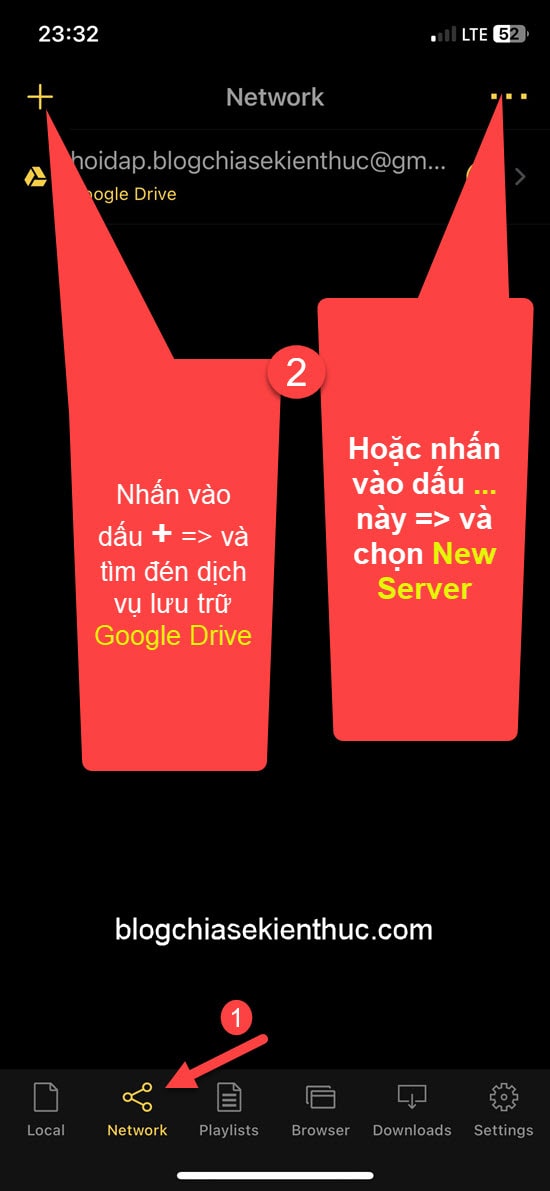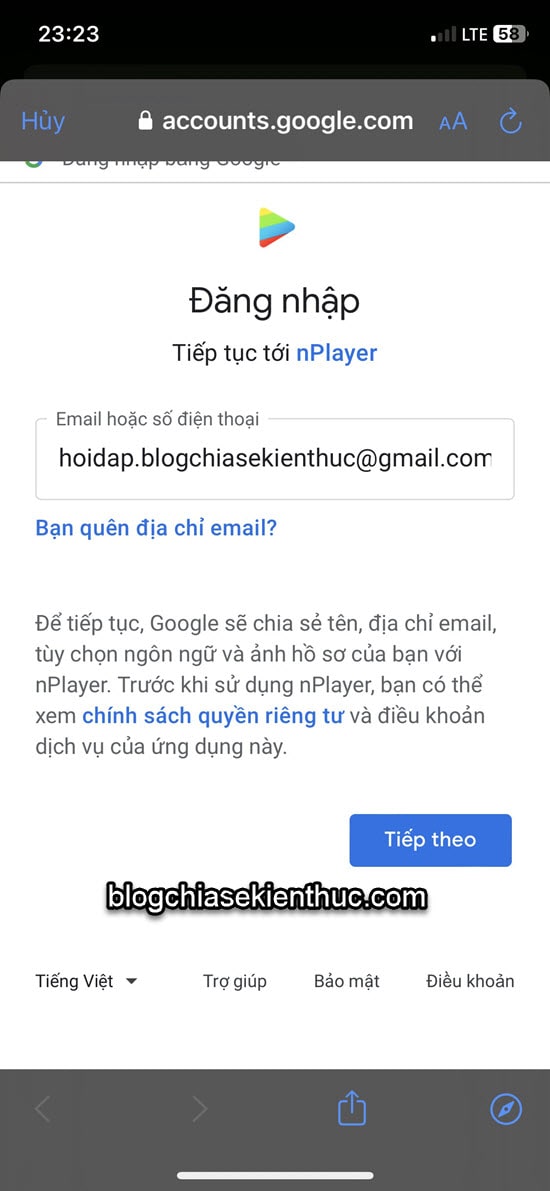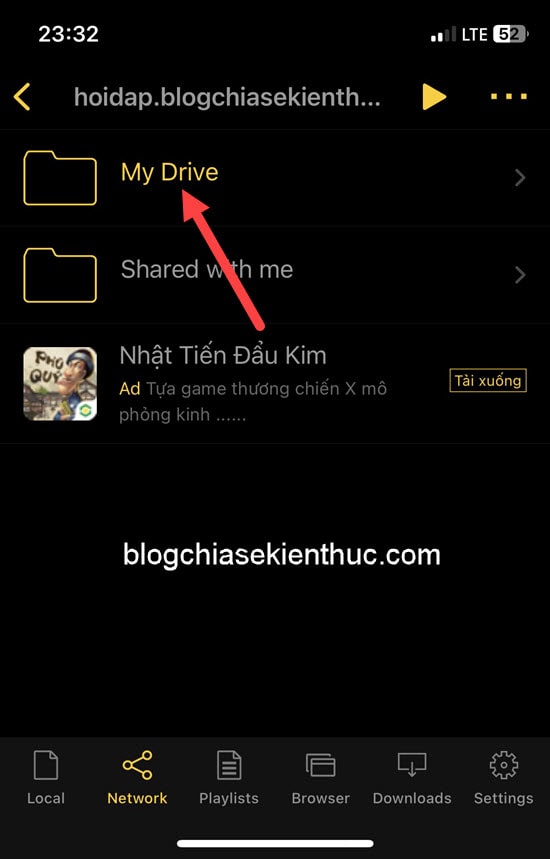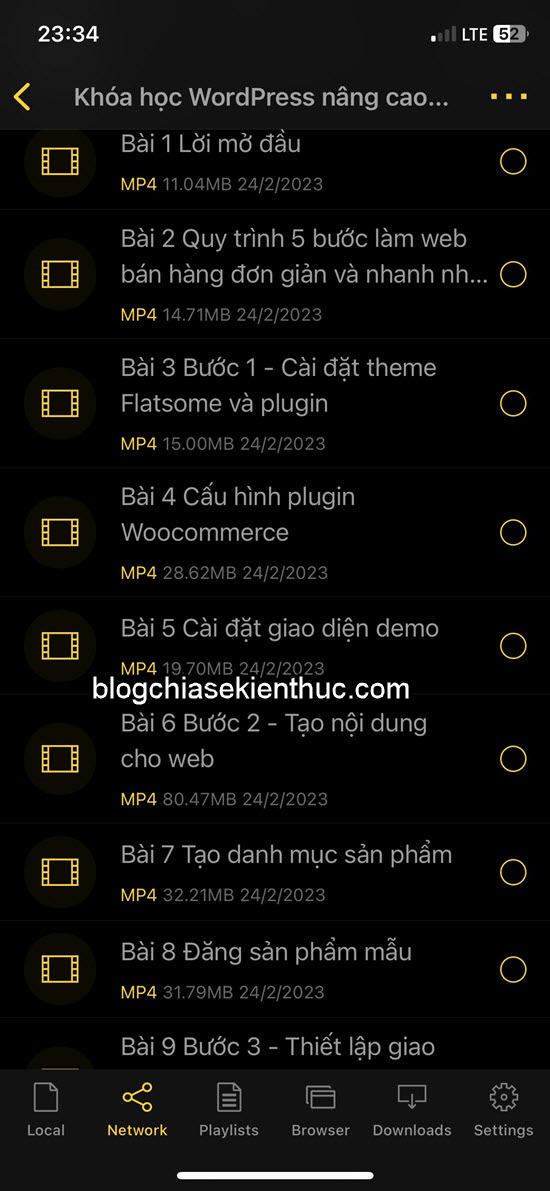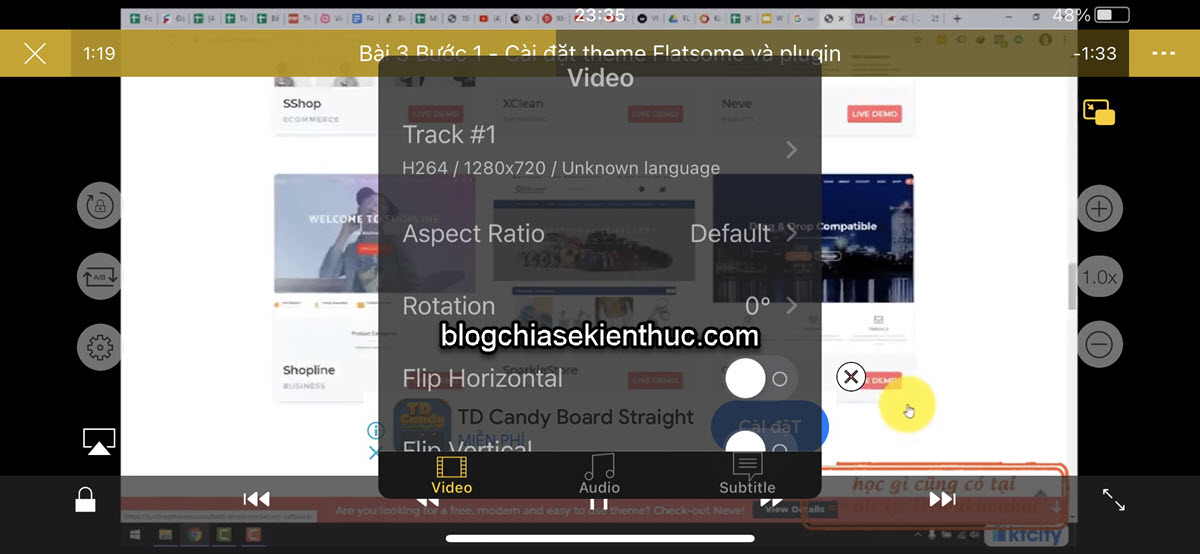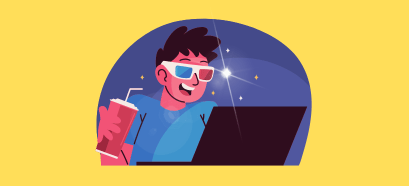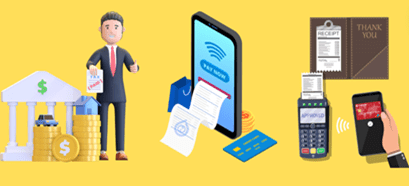Ứng dụng nào hỗ trợ xem video Google Drive tốt nhất trên điện thoại?
Như các bạn đều đã biết, Google Drive là dịch vụ lưu trữ đám mây nổi tiếng của Google.
Và theo mặc định thì Google cho chúng ta 15GB dung lượng lưu trữ miễn phí cho mỗi tài khoản.
Bạn có thể lưu trữ bất cứ dữ liệu gì trên Google Drive (có thể là hình ảnh, file dữ dữ liệu và cả video nữa).
Điều đặc biệt ở đây là bạn có thể xem được video ngay trên Google Drive (điều mà nhiều dịch vụ lưu trữ đám mây không có).
Tuy nhiên, tính năng xem video mặc định trên Google Drive rất tù túng và thiếu thốn tính năng.
Đơn giản là vì Google không thiết kế và tối ưu để xem video trên nền tảng này. Mục đích chính của Google Drive là để lưu trữ.
Vậy nên, trong bài viết này mình sẽ chia sẻ đến các bạn một ứng dụng cực kỳ hay, giúp cải thiện trải nghiệm xem video trên Google Drive lên rất rất nhiều.
Mục Lục Nội Dung
#1. Ứng dụng nPlayer có thể làm được gì?
nPlayer sẽ bổ sung thêm rất nhiều tính năng khi bạn xem video trực tiếp trên Google Drive. Ví dụ như:
- Tua nhanh video, tua chậm video.
- Khóa tính năng xoay màn hình.
- Thêm tùy chọn chỉnh tốc độ video.
- Hiệu ứng âm thanh và rất nhiều tùy chọn khác trong phần cài đặt khi xem video.
Nhược điểm duy nhất mình ghét đó là quảng cáo nhiều.
Khi mới mở video đầu tiền bạn sẽ phải xem 2-3 quảng cáo. Mất khoảng 20s thì mới xem được video. Nhưng sau đó sẽ không có thêm quảng cáo nữa.
Và hiện tại thì mới chỉ có trên nền tảng iOS và Android. Chưa có trên máy tính Windows và MacOS.
#2. Tải về ứng dụng nPlayer
#3. Xem video Google Drive với nPlayer
Bước 1. Sau khi cài đặt ứng dụng xong, bạn mở ứng dụng nPlayer lên => chuyển qua tab Network => sau đó nhấn vào dấu + => và tìm đến dịch vụ Google Drive.
Hoặc nhấn vào dấu … ở bên phải và chọn New Server.
Tiếp theo, bạn hãy đăng nhập vào tài khoản Google Drive mà bạn muốn liên kết. nPlayer sẽ yêu cầu một số quyền, bạn tích họn nhé.
Bước 2. Sau khi liên kết xong, bạn hãy truy cập vào thư mục My Drive của bạn, rồi tìm đến video mà bạn muốn xem.
Ví dụ ở đây mình có các video như hình bên dưới.
Bước 3. Mở video để xem thử. Như các bạn có thể thấy, rất nhiều tính năng được thêm vào trình phát video của nPlayer.
#3. Lời Kết
Như vậy là mình đã hướng dẫn xong cho bạn cách sử dụng nPlayer để xem video trên Google Drive với nhiều tính năng hơn rồi nhé.
Ngoài ứng dụng này ra, nếu bạn còn biết thêm ứng dụng nào tương tự khác thì đừng quên chia sẻ bên dưới để anh em cùng trải nghiệm nhé.
Hi vọng bài viết này sẽ hữu ích với bạn, chúc các bạn thành công !
Kiên Nguyễn – Blogchiasekienthuc.com
 Blog Chia Sẻ Kiến Thức Máy tính – Công nghệ & Cuộc sống
Blog Chia Sẻ Kiến Thức Máy tính – Công nghệ & Cuộc sống